使用联想笔记本电脑的用户有很多,不少用户在使用联想笔记本电脑的时候,会出现各种问题,这时候重装系统可以很好的解决一些问题,让大家电脑更方便,那么联想笔记本重装系统按哪个键,接下来小编给大家带来联想笔记本重装系统具体方法介绍。
工具/原料:
系统版本:win10系统
品牌型号: 联想小新Air14
方法/步骤:
方法一:bios设置U盘启动 legacy模式
1、若制作的是legacy模式启动U盘,预装win8/win10的机型需要改BIOS。在启动电脑时按F2或Fn+F2进入BIOS,若没反应,则关机时按下Novo恢复键,在Novo Button Menu菜单中选择BIOS Setup,然后再按回车键;
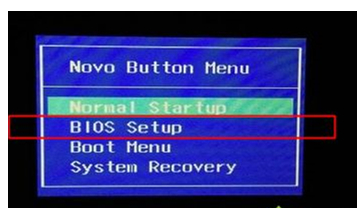 2、进入BIOS设置之后,按方向右键移动到Exit,选择OS Optimized Defaults,回车,选择Other OS,回车;
2、进入BIOS设置之后,按方向右键移动到Exit,选择OS Optimized Defaults,回车,选择Other OS,回车;
 3、按方向上键选择Load Default Settings,回车,选择Yes,回车,加载Legacy默认配置,默认会禁用Secure Boot,若不确定,则转到Security下,查看Secure Boot是否是Disabled,若不是,就需手动更改;
3、按方向上键选择Load Default Settings,回车,选择Yes,回车,加载Legacy默认配置,默认会禁用Secure Boot,若不确定,则转到Security下,查看Secure Boot是否是Disabled,若不是,就需手动更改;
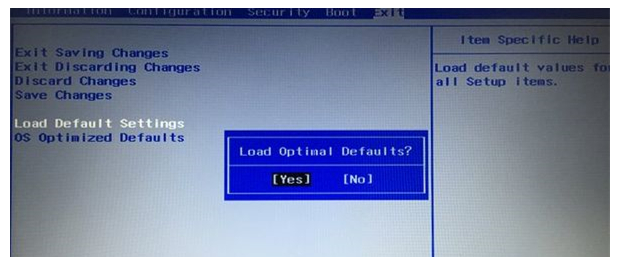 4、跳转至Boot界面,Boot Mode设置成Legacy Support,Boot Priority设置成Legacy First,USB Boot设置成Enabled,最后按F10或Fn+F10保存重启;
4、跳转至Boot界面,Boot Mode设置成Legacy Support,Boot Priority设置成Legacy First,USB Boot设置成Enabled,最后按F10或Fn+F10保存重启;
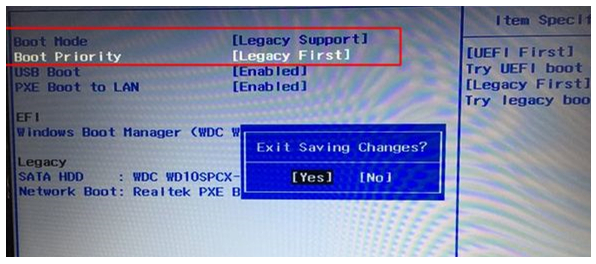 5、重启时按F12或Fn+F12调出启动菜单选择U盘启动项USB HDD,或者关机按novo键选择Boot Menu,再选择U盘启动即可。
5、重启时按F12或Fn+F12调出启动菜单选择U盘启动项USB HDD,或者关机按novo键选择Boot Menu,再选择U盘启动即可。
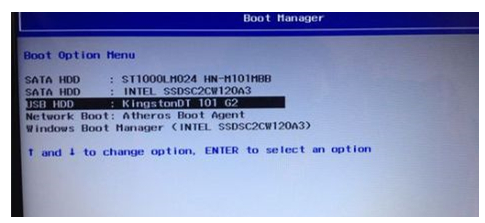 方法二:U盘启动快捷键
方法二:U盘启动快捷键
1、首先在联想笔记本上插入U盘启动盘,在开机过程中,不停按F12键,部分笔记本机型需先按住Fn,再不停按F12。若无反应,则看方法二使用novo键;
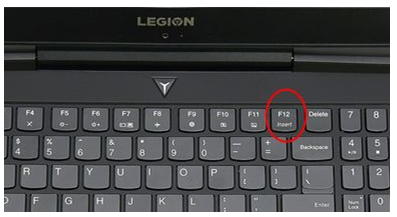 2、随后调出启动管理菜单,如果有两个U盘,EFI USB Device表示uefi模式,USB HDD表示legacy模式,根据需要选择U盘启动项,然后按回车进入U盘启动即可。
2、随后调出启动管理菜单,如果有两个U盘,EFI USB Device表示uefi模式,USB HDD表示legacy模式,根据需要选择U盘启动项,然后按回车进入U盘启动即可。
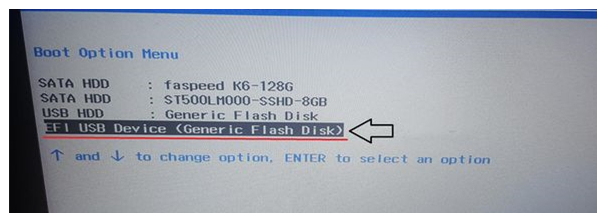 总结:以上就是小编为大家详细介绍的关于联想笔记本重装系统按哪个键的相关内容,希望以上的介绍能够对大家有所帮助。
总结:以上就是小编为大家详细介绍的关于联想笔记本重装系统按哪个键的相关内容,希望以上的介绍能够对大家有所帮助。









暂无评论内容